很多普通用户对电脑防火墙功能不太了解,更不用谈怎么去设置,但是小编今天带来的这款
GlassWire Elite中文版就能帮大家轻松解决,这是一款非常好用的系统防火墙的辅助软件,它的界面一点都不复杂,甚至可以用美观来形容,而且在操作方面非常简单,软件中的图形流量、防火墙、使用情况和警告等4大功能都能在界面上一目了然,因此通过软件查看不同时间段中电脑软件的流量使用情况,尤其是针对第一次联网的程序还会弹出警告,因此就算别人修改了你的网络,你也能第一时间看到,除此之外,这款GlassWire Elite中文版不仅具备禁用单个程序网络、出入站流量统计、网络设备监测等功能,还拥有网络连接、DNS修改、Host修改等一些可以开启的提醒项的操作,因此需要利用电脑防火墙来提高网络安全的用户千万别错过这款软件,尤其是一些禁止泄密的内网对防火墙要求非常高,使用这款软件就更方便了。
安装教程
1、在本站下载压缩包文件后解压到本地点击GlassWire Elite v2.2.201.exe打开进行安装。

2、同意协议点击next进行下一步
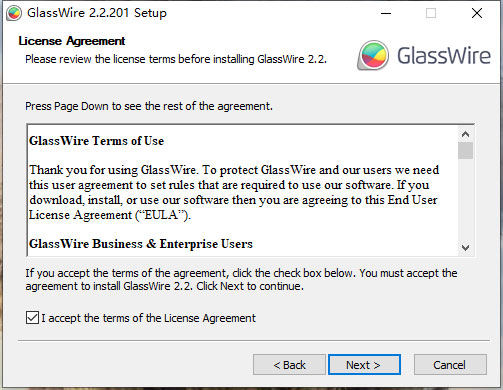
3、确认软件安装位置后点击next进行下一步。
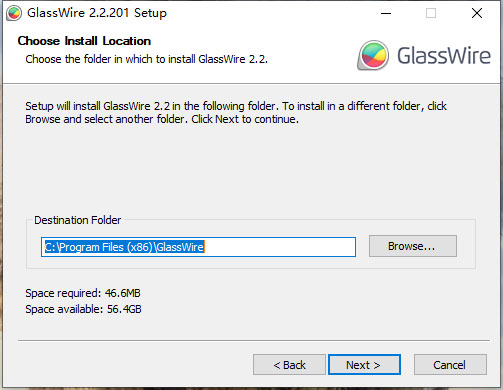
4、点击install进行安装。
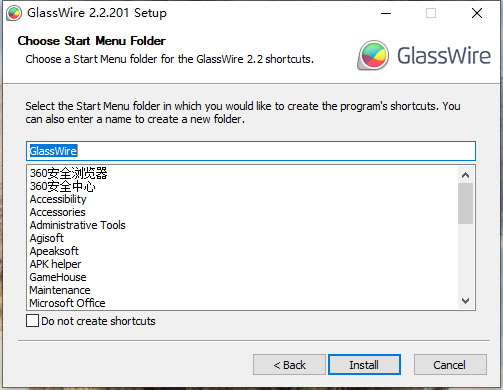
5、等待片刻即可安装完成。
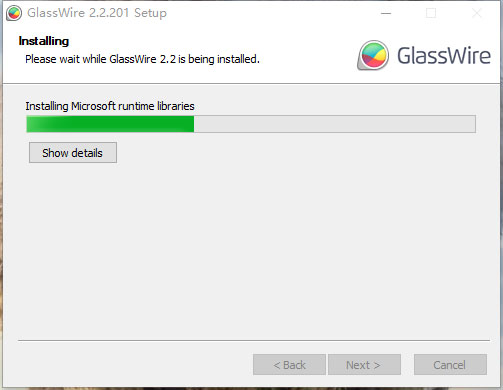
6、安装完成后取消勾选运行程序,推出安装向导。
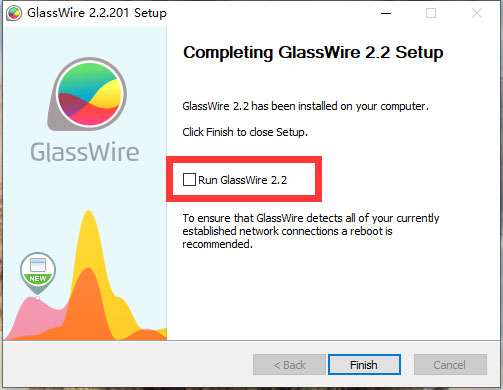
7、将crack内的破解文件移动替换到软件安装位置,默认安装位置为:C:Program Files (x86)GlassWire
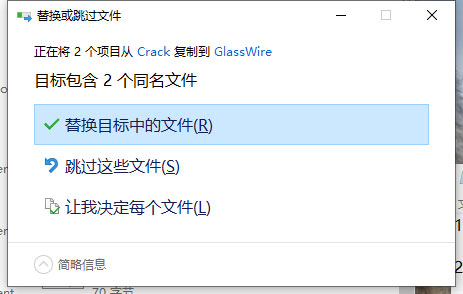
8、按照步骤即可破解完成,接下来即可使用该软件啦。
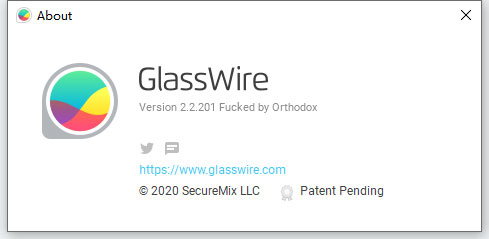
软件功能
1、隐私和安全功能
①在网络监视图上立即查看您的PC与谁或正在与之交谈,以及查看过去PC可能与之连接的对象。
②检测间谍软件,恶意软件,行为不良的应用程序和带宽消耗,然后阻止其连接。
③会警告您PC的网络相关更改,或对应用程序进行的异常更改,这些变化可能表示恶意软件。
④监视网络上的其他PC,并在新的未知设备加入WiFi时收到警报。
2、网络数据使用情况监控
①在超过数据限制之前,请跟踪您在PC或移动电话上的数据使用情况并获得提醒。
②使用网络时间机器返回时间,以查看您不在时PC的运行情况。
③每次新应用访问网络时都会收到警报,并在必要时将其阻止。
④查看按IP /主机,应用,网络流量类型等细分的详细网络使用情况统计信息。
3、个人防火墙软件
①启用“要求连接”模式以允许或拒绝新的应用程序连接。
②为不同情况设置自定义防火墙配置文件。
③查看您的应用连接到的IP地址,并立即查看这些主机所在的国家/地区。
软件特色
1、可视化网络监控 – 在易于使用的图形界面上查看您过去和现在的所有网络活动;
2、网络安全与隐私 – 帮助保护用户的计算机、数据和隐私免于恶意程序的泄漏;
3、流量使用监测 – 支持实时跟踪每天,每周或每月的带宽流量使用情况;
4、多个远程服务监控 – 可以轻松地在服务器上安装,通过远程访问功能在本地计算机上监视其网络活动;
5、RDP 连接检测 – 为您的 PC 或服务器提供了完全的 RDP 或远程桌面协议连接远程访问控制;
6、WiFi 邪恶双胞胎检测 – 当新的无线 WiFi 热点以相同的网络热点名称出现在附近时,您会收到提醒;
7、要求连接 – 拒绝新的网络连接,直到GlassWire Elite中文版要求您批准或拒绝该连接为止;
8、锁定模式 – 暂时离开电脑!如果您不在时可以阻止所有的网络连接;
9、迷你图像 – 随时打开桌面上的小图像,而无需打开完整的应用程序。
软件优势
1、可视化网络监控
使用简单易用的界面来查看所有过去和现在的网络活动。点击图表看哪些应用程序发起的传入或传出的带宽,并立即看到承载的应用程序都与沟通。主机将自动解决,还包括他们的原籍国。单击该应用程序和流量的选择应用程序和流量类型来分解网络活动。软件也有类似的系统文件变化检测,设备列表变化检测,应用信息变化检测,提醒如果您的计算机或服务器与一个已知的IP或域名威胁沟通。我们正在努力在未来添加更多的入侵检测规则。利用网络的可视化,防火墙管理和网络监控规则将做反间谍软件和恶意软件的永不落幕的战争好。互联网安全是防御的第二行,应始终与一个独立的一级防病毒产品中使用。
2、网络时间机器
这是一个易于使用的工具,可以看到你的过去和现在的网络活动。使用滑块回去的时间和分析过去的网络活动上的图形。检查你的带宽使用按天,周,月和详细解析主机。去图形或警示标签清楚地看到,当一个应用程序第一次访问互联网,什么是主机与沟通以及由一个小旗子代表任何可用的GeoIP的国家的信息。检查以及详细的主机信息图表对过去安全警报。
3、谨慎警报
我们专门设计了警报系统,这样它不是恼人的用户。看看网络的变化都发生在您的计算机或服务器上,但不断的弹出窗口需要是令人沮丧的截止日期是很重要的。软件菜单并选择“贪睡”停止接收警报24小时。警报短暂出现,然后消失在背景。你可以去警示标签或检查图中的任何时间后,检查出详细的警报。如果安全警报是不是你的东西,你可以禁用所有这些,只使用GlassWire Elite中文版作为网络监视器,但我们不建议这样做。
4、带宽使用监控器
保持你的每日,每周,或每月带宽使用的赛道。去使用标签,看看哪些应用程序,交通,或主机使用的是带宽。看到一些奇怪的?单击该应用程序或流量类型的图标,看看在哪里你的带宽与任何可用的geoip的国家IP信息会沿着更多细节。
请记住,只跟踪带宽为它安装在计算机和服务器,并在网络上不是总带宽使用率。
5、远程服务器监控
你监控远程服务器,商务,游戏,VOIP应用程序或Web应用程序? 轻松地安装在服务器上,因此您可以通过我们的远程访问功能监视你的本地计算机上的网络活动。去设置,选择“远程服务器”登录到你的服务器,你有你的本地计算机和远程服务器上安装后。
作品完全相同的方式在远程服务器上,因为它确实在本地计算机上。见安全警报,新的应用程序的网络活动,以及更多!

 无插件
无插件
 360通过
360通过
 腾讯通过
腾讯通过
 金山通过
金山通过
 瑞星通过
瑞星通过


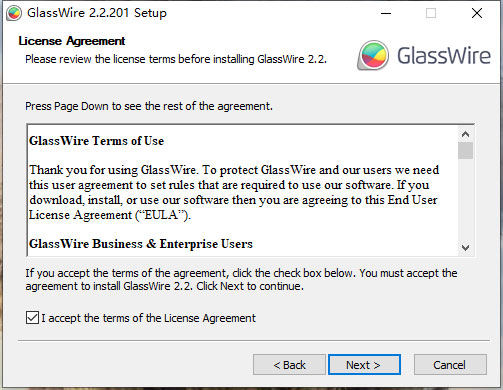
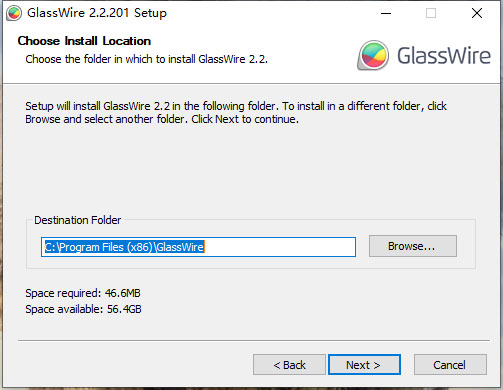
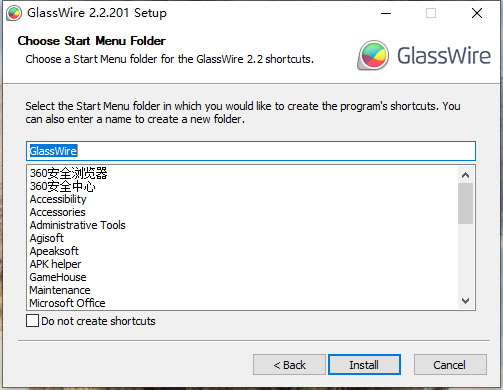
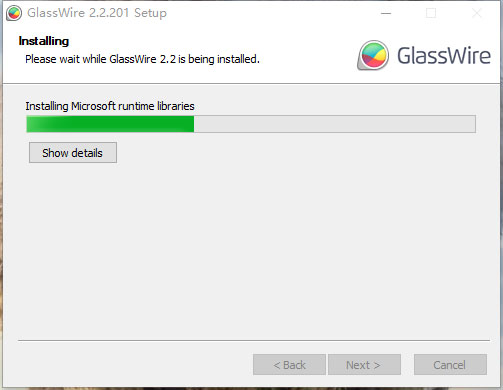
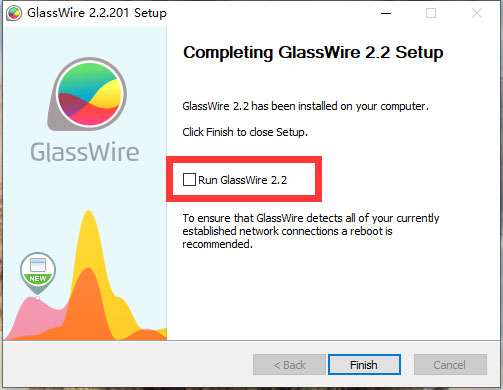
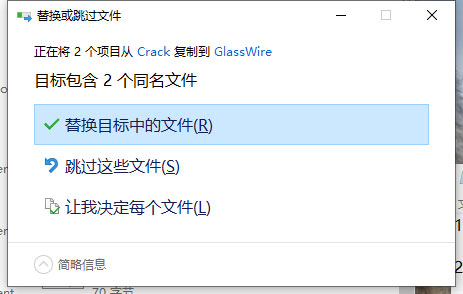
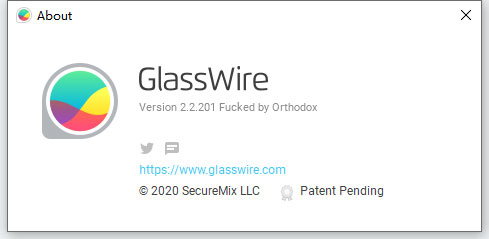
 大家都喜欢
大家都喜欢